Zoho Forms 대 Jotform 대 WPForms 비교
게시 됨: 2022-03-03Zoho Forms 대 JotForm 대 WPForms 중 어떤 양식 빌더가 귀하의 요구에 가장 적합한지 파악하려고 하십니까?
Zoho Forms 및 Jotform은 완전히 웹 기반 양식 빌더입니다. 반면에 WPForms는 WordPress 기반 사이트가 사이트를 떠나지 않고도 양식을 만들 수 있도록 특별히 설계된 WordPress 양식 빌더 플러그인입니다.
이 기사에서는 가장 적합한 옵션을 선택할 수 있도록 Zoho Forms, Jotform 및 WPForms 간의 주요 유사점과 차이점을 분석합니다.
Zoho Forms 대 Jotform 대 WPForms 비교 차트
다음은 세 가지 양식 작성기를 빠르게 직접 비교한 것입니다.
| Zoho 양식 표준 | 조트폼 실버 | WPForms 프로 | |
|---|---|---|---|
| 가격 | $300/년 | $348/년 | $399/년 |
| 대화 형식 레이아웃 | ✓ | ✓ | |
| 워드프레스 포함 마법사 | ✓ | ✓ | |
| 지불 필드 | ✓ | ✓ | ✓ |
| 주소 자동 완성 |
|
| |
| 전화 국가 코드 자동 감지 | ✓ | ✓ | |
| 양식 템플릿 | ✓ | ✓ | ✓ |
| 양식 제한 | 제한 없는 | 100 | 제한 없는 |
| 응답 제한 | 월 25,000 | 월 10,000 | 제한 없는 |
| 저장 공간 | 2GB | 100GB | 무제한 * |
| 오프라인 양식 | ✓ | ✓ | ✓ |
| 스팸 방지 |
|
|
|
*WPForms에는 파일 업로드에 대한 저장 공간 제한이 없지만 사용할 수 있는 최대 공간은 호스팅 계획에 따라 다릅니다. 호스팅 공간을 무제한으로 얻으려면 Bluehost의 Plus 호스팅 계획과 함께 WPForms를 사용하는 것이 좋습니다.
Zoho Forms 대 Jotform 대 WPForms: 세부 비교
이제 세 가지 양식 각각을 자세히 살펴보고 주요 기능이 서로 얼마나 잘 비교되는지 살펴보겠습니다.
- 특징
- 양식 만들기
- 사용의 용이성
- 가격
의 시작하자.
특징
Zoho Forms, Jotform 및 WPForms에는 모두 많은 공통 양식 작성 기능이 있습니다. 예를 들어, 그들은 모두 사용하기 쉬운 시각적 인터페이스를 갖춘 드래그 앤 드롭 빌더입니다.
이러한 모든 양식 빌더에는 한 줄 텍스트 및 확인란과 같은 기본 필드와 지불 옵션 및 등급과 같은 고급 필드가 있습니다.
그러나 이러한 양식 작성기 간에는 많은 차이점이 있으며 앞으로 살펴보겠지만 일부 기능은 각각 고유합니다.
각 양식이 제공해야 하는 주요 기능을 하나씩 살펴보겠습니다.
Zoho 양식 기능
Zoho Forms는 원하는 거의 모든 유형의 양식을 생성할 수 있는 매우 다양한 양식 필드가 있는 웹 기반 양식 작성기입니다. Zoho Forms에는 상쾌하고 현대적인 스타일의 사전 제작된 템플릿이 많이 있기 때문에 Zoho Forms를 사용하여 멋진 양식을 만드는 것은 매우 쉽습니다.
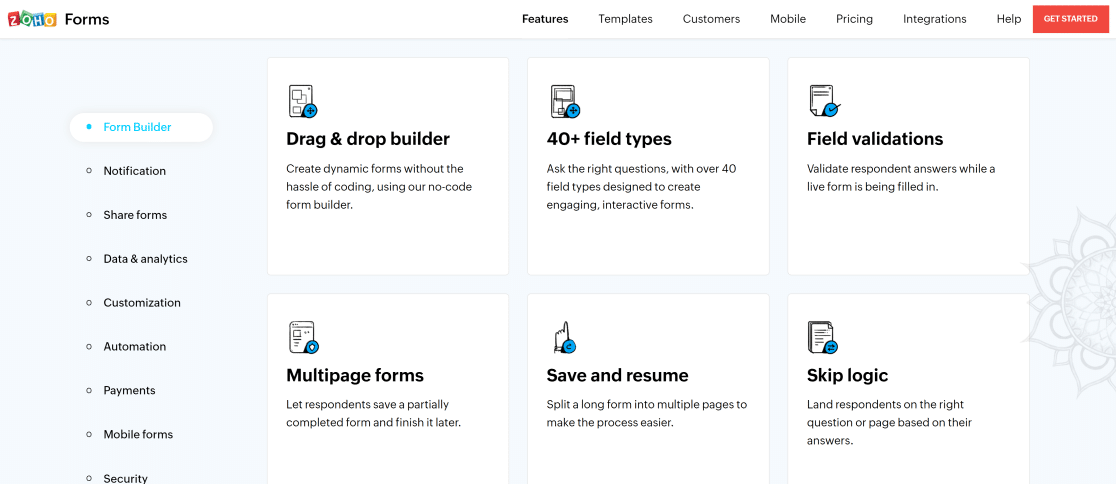
Zoho Forms는 표준 양식과 설문 조사 모두에 적합합니다. 그러나 표준 양식과 설문 조사 양식을 위한 양식 작성 도구는 완전히 별개이므로 약간 답답할 수 있습니다.
특징:
- 드래그 앤 드롭 빌더 인터페이스
- 40가지 이상의 다양한 유형의 양식 필드
- 다양한 템플릿
- 조건부 논리
- 저장 및 재개 기능
- 다중 페이지 양식
- 데이터 분석
- 필드 검증
- 인기 있는 결제 게이트웨이
- … 그리고 더.
조트폼 기능
Zoho Forms와 마찬가지로 Jotform은 완전히 웹 기반입니다. 양식에 추가할 수 있는 다양한 양식 필드 및 위젯, 우수한 사용자 정의 옵션 및 뛰어난 통합이 함께 제공됩니다.
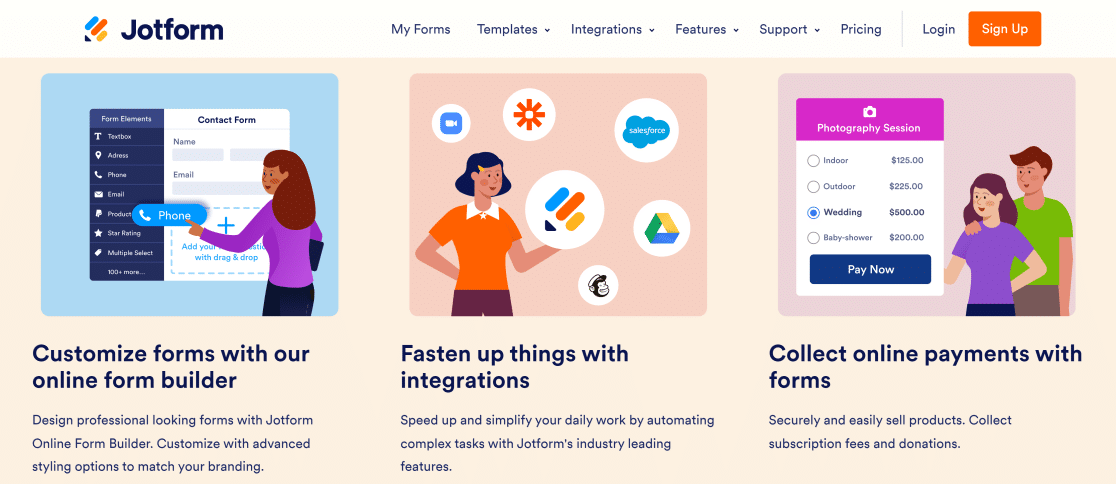
다양한 기능에도 불구하고 Jotform에는 몇 가지 제한 사항이 있습니다. 예를 들어, 가장 높은 프리미엄 플랜에서도 허용할 수 있는 제출 수를 제한합니다.
특징:
- 적절한 수의 양식 필드와 다양한 고급 위젯
- 사용자 정의 가능한 템플릿 및 테마
- 대부분의 주요 결제 게이트웨이 지원
- 조건부 논리
- 출품 보고서 및 통계
- 수많은 마케팅 통합
- … 그리고 더.
WPForms 기능
다른 두 양식 빌더와 달리 WPForms는 WordPress 플러그인입니다. 즉, WPForms를 사용하려면 WordPress 사이트가 있어야 하지만 웹사이트가 없어도 Jotform 및 Zoho Forms로 양식을 만들 수 있습니다.
WPForms는 이동 중에 필드를 추가하고 설정을 사용자 정의할 수 있는 뛰어난 기능과 가장 간단한 인터페이스로 가득 차 있습니다. 많은 기능이 WPForms에 고유하므로 경쟁업체와 차별화되며, 특히 양식을 통해 잠재 고객 생성 가능성을 극대화하려는 경우 더욱 그렇습니다.
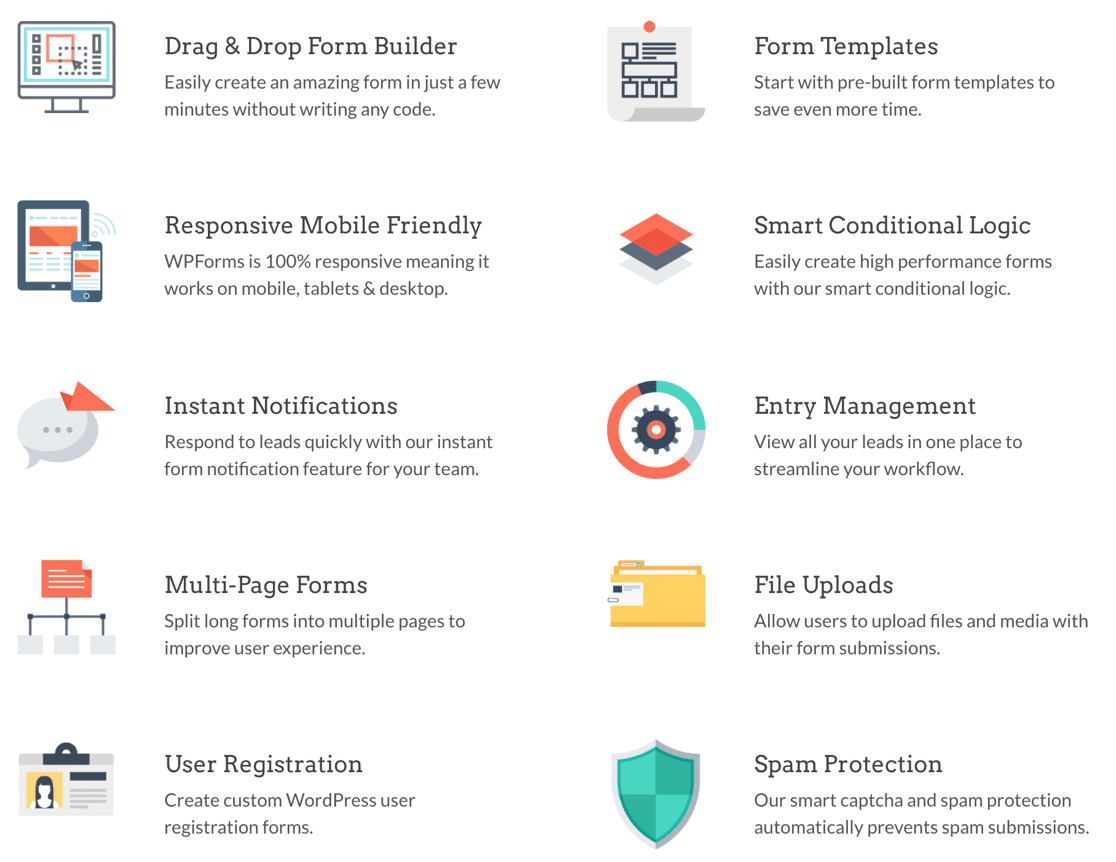
WPForms의 가장 독특한 기능 중 하나는 Form Abandonment입니다. 사용자가 양식을 포기한 경우에도 이메일 캡처와 같은 멋진 추가 기능을 잠금 해제하기 위해 설치할 수 있는 많은 WPForms 애드온 중 하나입니다.
다른 WPForms 기능을 고려하기 전에 이 특정 기능을 더 자세히 살펴보겠습니다.
WPForms 양식 포기 애드온
WPForms Form Abandonment 애드온은 이 기능이 다른 양식 빌더에서 거의 제공되지 않기 때문에 특별합니다. Jotform이나 Zoho Forms는 현재 부분 진입 리드 캡처를 지원하지 않습니다.
WPForms 양식 포기 기능을 사용하면 사용자가 전화번호 또는 이메일 주소 필드를 채운 경우 리드를 저장하도록 양식을 구성할 수 있습니다. 그러나 원하는 경우 이메일이나 전화가 제공되지 않은 경우에도 양식에 버려진 모든 항목을 저장할 수 있습니다(항상 도움이 되는 것은 아니지만 일부 경우에는 여전히 유용할 수 있음).
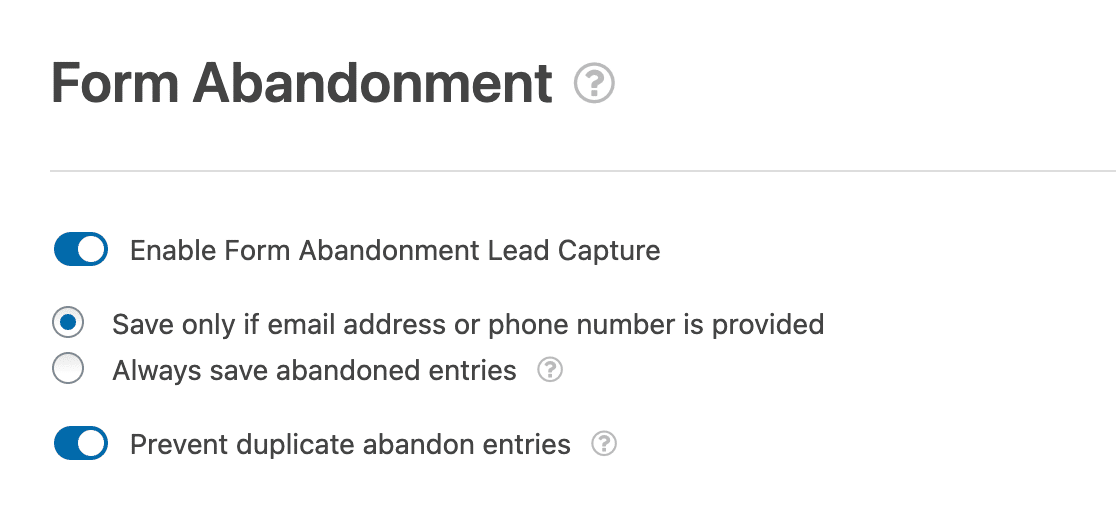
양식 포기 기능은 일부 사용자가 피로로 인해 중단할 가능성이 있는 긴 양식이 있는 상황에서 매우 유용합니다. 경우에 따라 사용자는 인터넷 연결 끊김과 같은 기술적인 문제로 인해 양식을 작성하지 못할 수 있습니다.
WPForms에는 연결 문제가 발생한 경우 양식 항목을 백업하는 오프라인 양식 모드도 있지만 사용자가 실제로 양식으로 돌아가기로 결정한 경우에만 작동합니다.
그러나 포기한 항목의 이메일 주소나 전화번호를 알고 있다면 뛰어난 마케팅 기술과 영업 프레젠테이션을 사용하여 충성도가 높은 고객으로 만들 수 있습니다. 이것이 WPForms의 Form Abandonment 애드온 기능을 매우 가치있게 만드는 이유입니다!
기타 WPForms 기능
WPForms는 WordPress용으로 가장 기능이 풍부한 양식 빌더 플러그인 중 하나입니다. 이러한 기능의 대부분은 기본 플러그인과 번들로 제공되며 다른 많은 기능도 애드온으로 사용할 수 있습니다.
특징:
- 간단한 드래그 앤 드롭 양식 작성 기능
- 대부분의 산업 및 틈새 시장을 포괄하는 300개 이상의 양식 템플릿
- 무제한 양식 및 제출
- 조건부 논리
- WordPress 대시보드에 통합된 항목 관리
- PayPal, Stripe 등을 통한 손쉬운 결제 수집
- 설문조사 및 설문조사
- 대화 형식
- 저장 및 재개 기능
- 비밀번호로 보호된 양식
- 사이트의 사용자 여정 추적
- 다양한 마케팅 통합
- … 그리고 더 많이.
이제 Zoho Forms 대 Jotform 대 WPForms로 생성할 때 양식이 실제로 어떻게 보이는지 봅시다.
Zoho Forms 대 Jotform 대 WPForms: 양식 만들기
여기에서 고려 중인 모든 양식을 사용하여 표준 양식을 작성할 수 있습니다. 더 많은 필드가 추가되면 세로 스크롤을 추가하는 단일 페이지 양식을 만들 수 있습니다. 또는 여러 페이지 양식을 만들 수 있습니다.
세 가지 양식 빌더를 모두 사용하여 매우 기본적인 양식을 만들고 각각의 프로세스와 결과가 어떻게 되는지 살펴보겠습니다.
Zoho Forms로 간단한 양식 만들기
Zoho Forms에 가입하는 것은 정말 쉽습니다. 시작하려면 몇 가지 기본 정보만 제공하면 됩니다.
로그인하자마자 Zoho Forms는 즉시 양식 작성을 시작할 수 있는 대시보드로 이동합니다.
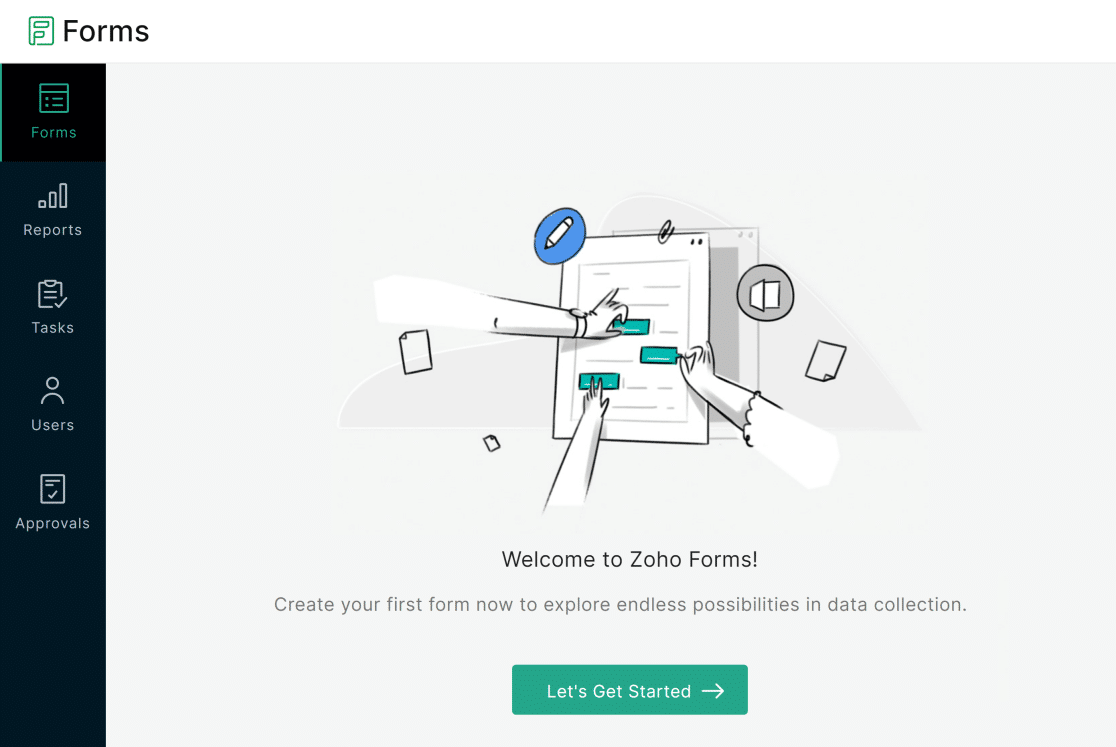
Zoho Forms는 양식에 대한 템플릿을 선택하거나 처음부터 작성할 수 있는 옵션을 제공합니다. 각 양식 빌더에 대한 프로세스가 어떤 것인지 볼 수 있도록 이 튜토리얼의 모든 양식을 처음부터 작성하고 싶었습니다.
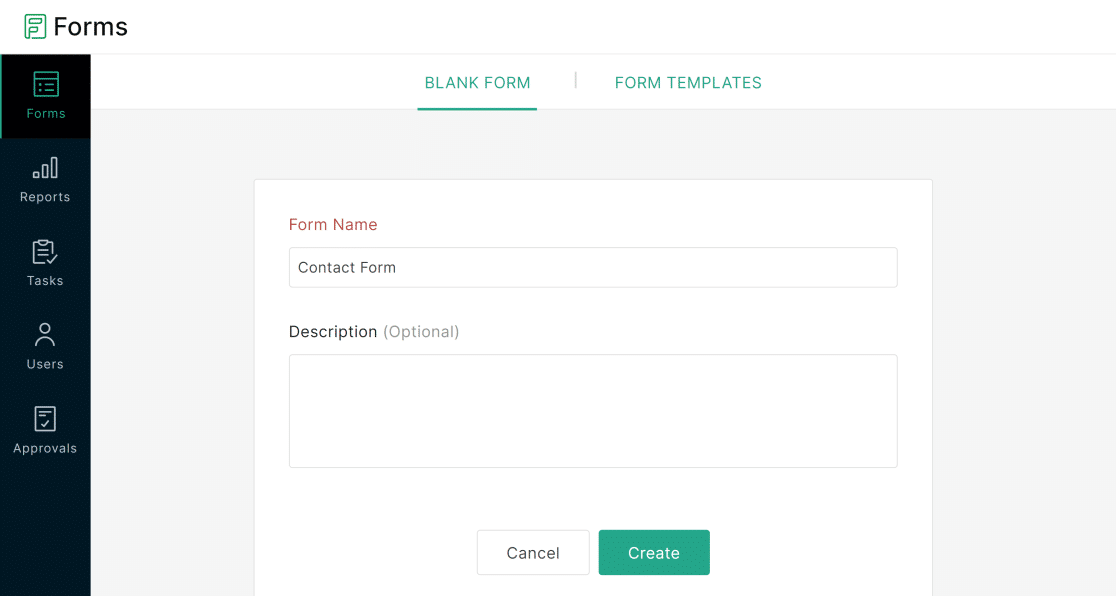
일단 양식 빌더에 들어가면 Zoho Forms의 끌어서 놓기 인터페이스를 사용하여 양식을 빠르게 만들 수 있습니다. 이름, 이메일, 전화번호 및 주소와 같이 이 양식에 필요한 모든 필드는 왼쪽 창에 편리하게 위치했습니다.
다음은 오른쪽에 라이브 미리보기가 있고 왼쪽에 필드 블록이 있는 양식 빌더의 모습입니다.
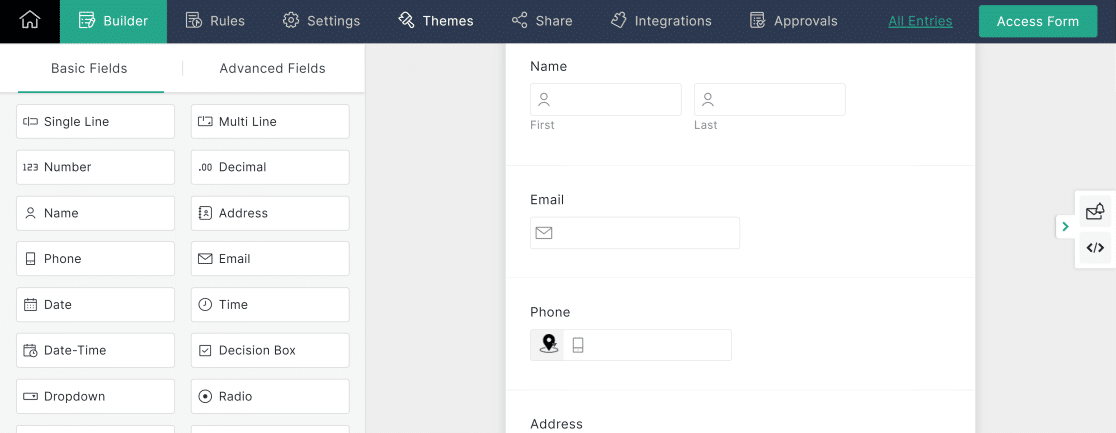
Zoho Forms에는 문제 없이 대부분의 양식을 만드는 데 필요한 모든 기본 및 일부 고급 파일이 있습니다.
그러나 Zoho Forms에는 몇 가지 제한 사항이 있습니다. 예를 들어 이름만 포함하도록 이름 필드를 편집할 수 있는 방법은 없습니다. Zoho Forms를 사용하려면 최소한 두 개의 필드가 있어야 합니다. 대신 Single Line 텍스트 필드를 사용할 수 있지만 이는 이름 필드를 갖는 목적을 무효화합니다.
또한 사용자가 양식을 작성할 때 Zoho Forms가 주소 세부 정보를 자동 완성하도록 할 수 없습니다. 그러나 Zoho Forms를 사용하면 전화 번호 필드에 국가 코드를 추가할 수 있으며 사용자의 IP 주소로 올바른 코드를 자동으로 감지할 수 있습니다.
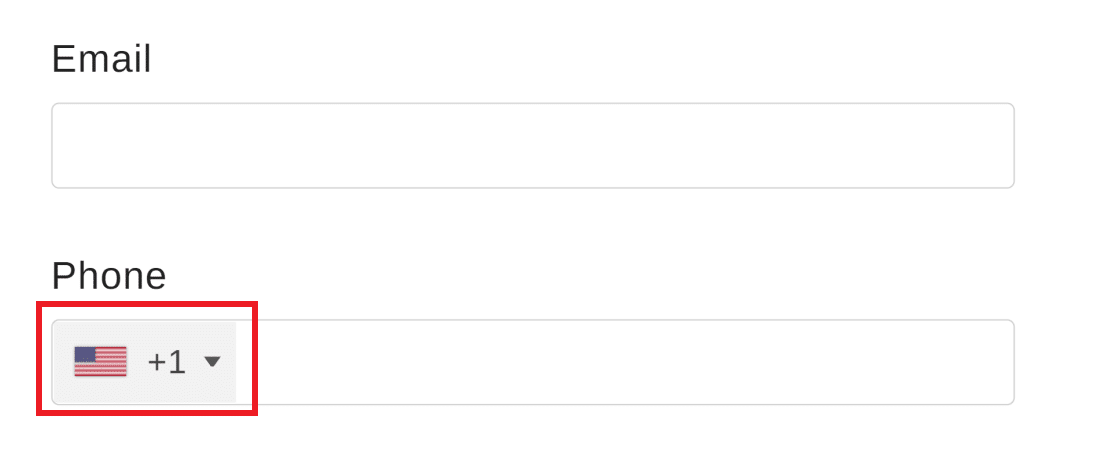
주목해야 할 또 다른 단점은 한 번에 하나의 질문에 초점을 맞추는 양식을 만드는 쉬운 방법이 없다는 것입니다. 여러 페이지로 구성된 양식을 만들어 이를 수행할 수 있지만 모든 필드 뒤에 새 페이지 나누기를 삽입해야 하므로 매우 답답할 수 있습니다.
따라서 Zoho Forms의 표준 양식 레이아웃으로만 제한됩니다.
Jotform으로 간단한 양식 만들기
Jotform에는 매우 간단한 가입 방법도 있습니다. 첫 번째 양식을 만들 준비가 되면 Jotform은 시작할 수 있는 세 가지 옵션을 제공합니다.
- 처음부터 시작
- 템플릿 사용
- 양식 가져오기
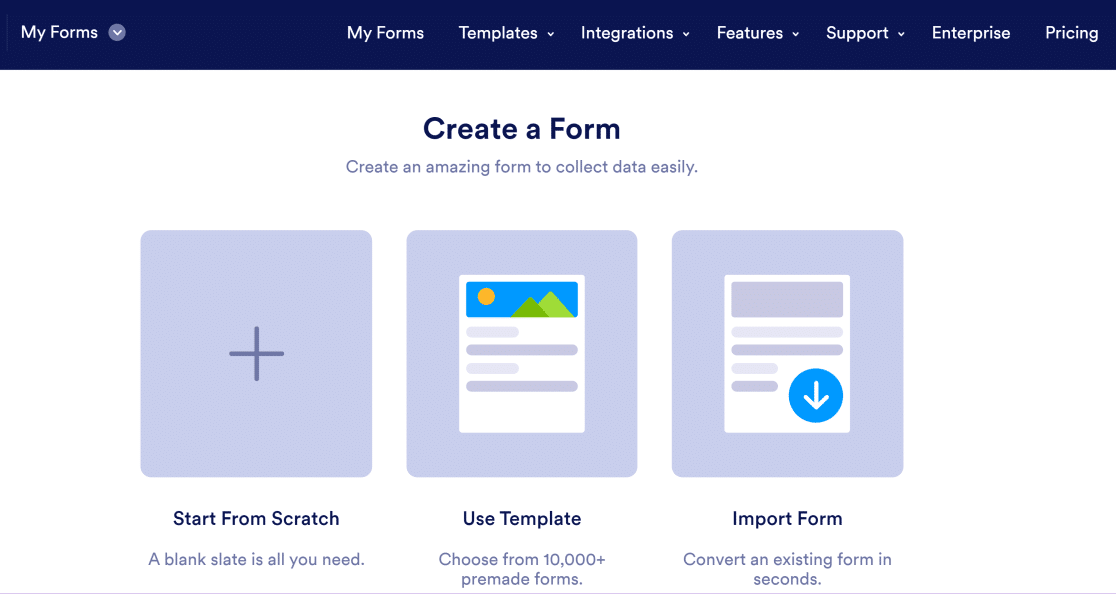
완전한 양식 작성 경험을 위해 처음부터 간단한 양식을 만들었습니다.
양식 작성 방법을 선택하면 Jotform은 Classic Form과 Card Form의 두 가지 레이아웃 옵션을 제공합니다.
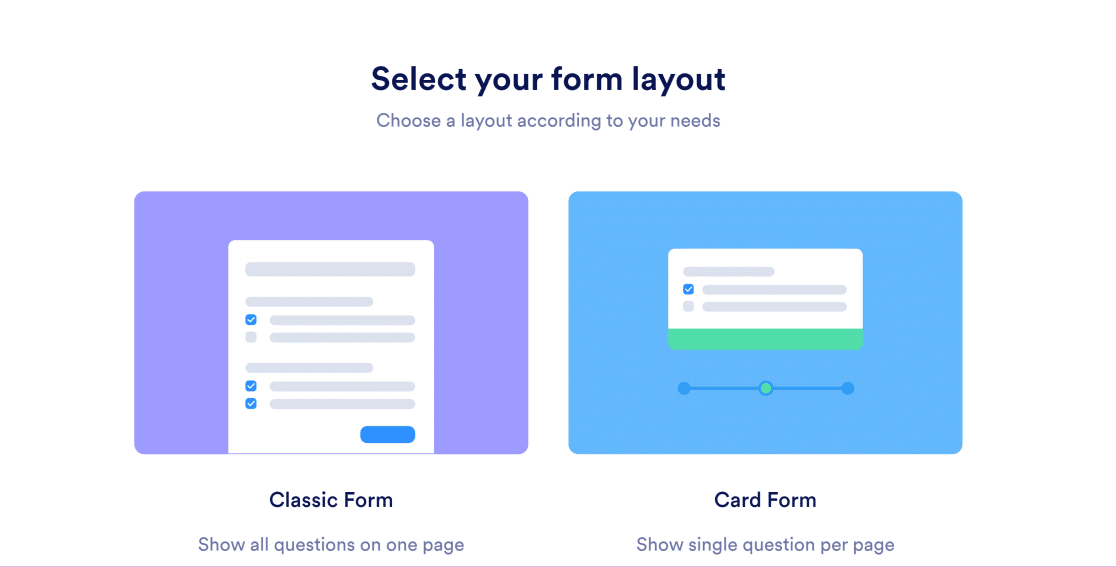
카드 양식 레이아웃은 페이지당 하나의 질문을 표시합니다. 양식 작성 프로세스 중에 양식 레이아웃을 쉽게 변경할 수도 있습니다. 이것은 불행히도 Zoho Forms에서 누락된 더 큰 유연성을 제공합니다.
Jotform에는 선택할 수 있는 많은 양식 요소가 있습니다. 여기에는 기본 필드, 지불 필드 및 위젯이 포함됩니다.
기본 필드에는 매우 간단한 끌어서 놓기 기능을 사용하여 대부분의 양식 유형을 만드는 데 필요한 모든 요소가 있습니다.
Jotform 양식 빌더 인터페이스는 다음과 같습니다.
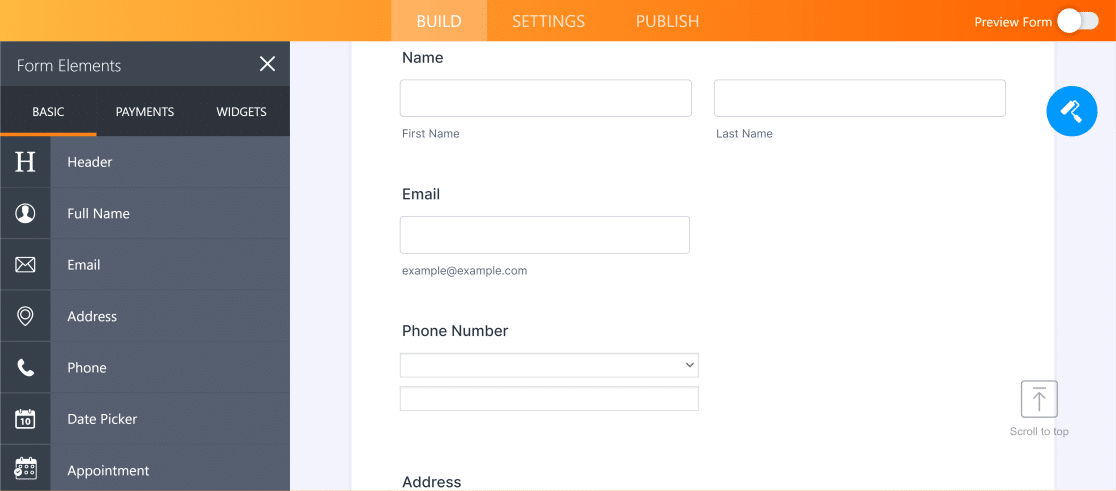
그러나 Jotform은 위젯과 관련하여 정말 두드러집니다. YouTube 비디오 및 사진 그래버와 같은 양식에 고급 필드 및 요소를 제공하기 위해 추가할 수 있는 매우 다양한 위젯이 있습니다.
이름과 이메일은 기본 필드를 사용했고 전화번호와 주소 수집은 위젯을 사용했습니다. 전화 선택기 위젯은 국가 코드 필드를 추가하고 주소 자동 완성은 Google 지도를 사용하여 더 쉽게 주소를 채울 수 있도록 사용자 위치를 자동으로 감지합니다.

불행히도 전화 선택기 앱은 국가를 자동으로 감지하지 않으므로 사용자는 여전히 국가 코드를 수동으로 선택해야 합니다. Zoho Forms와 마찬가지로 이름 필드의 형식을 변경할 수 없으므로 항상 이름과 성의 두 가지 요소가 포함됩니다.
이것은 Jotform의 몇 가지 제한 사항이지만 전반적으로 양식에 포함할 수 있는 훌륭한 기능 세트를 제공합니다.
WPForms로 간단한 양식 만들기
WPForms는 WordPress 양식 빌더 플러그인이므로 WordPress 환경에만 존재합니다. 다른 WordPress 플러그인과 마찬가지로 WPForms를 설치할 수 있습니다.
양식 생성을 시작하려면 WordPress 대시보드를 열고 WPForms를 선택하기만 하면 됩니다. WPForms 양식 빌더는 양식에 이름을 지정하고 사용 가능한 300개 이상의 사전 빌드된 템플릿에서 템플릿을 선택할 수 있는 화면으로 시작합니다. 또는 완전히 처음부터 작성하려는 경우 단순히 빈 양식으로 시작할 수 있습니다.
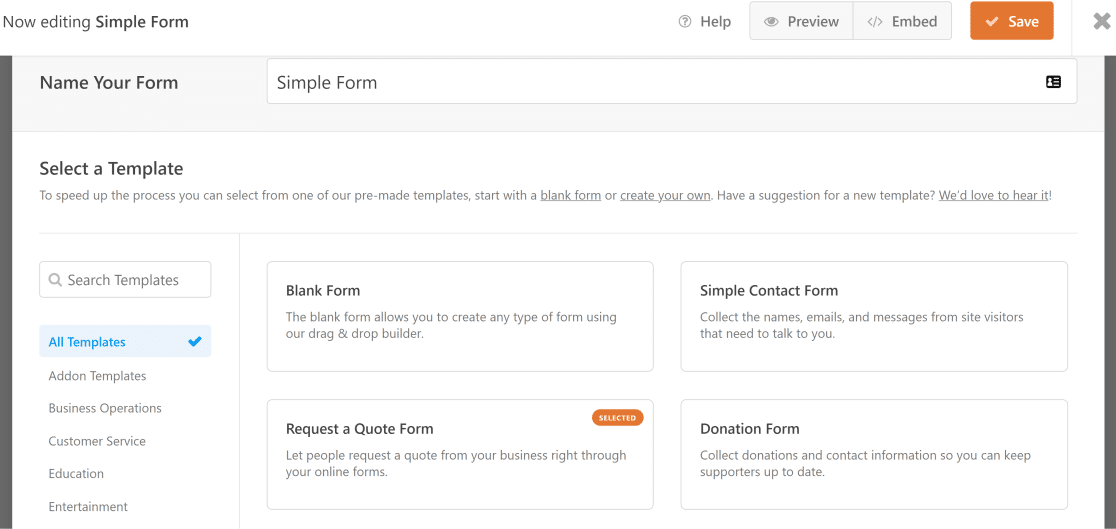
양식 작성기 화면은 왼쪽 창에 있는 양식 필드 요소 및 설정과 오른쪽에 있는 양식의 실시간 미리 보기의 두 부분으로 나뉩니다. 새 요소를 추가하려면 원하는 필드를 왼쪽에서 오른쪽으로 끌어다 놓기만 하면 됩니다.
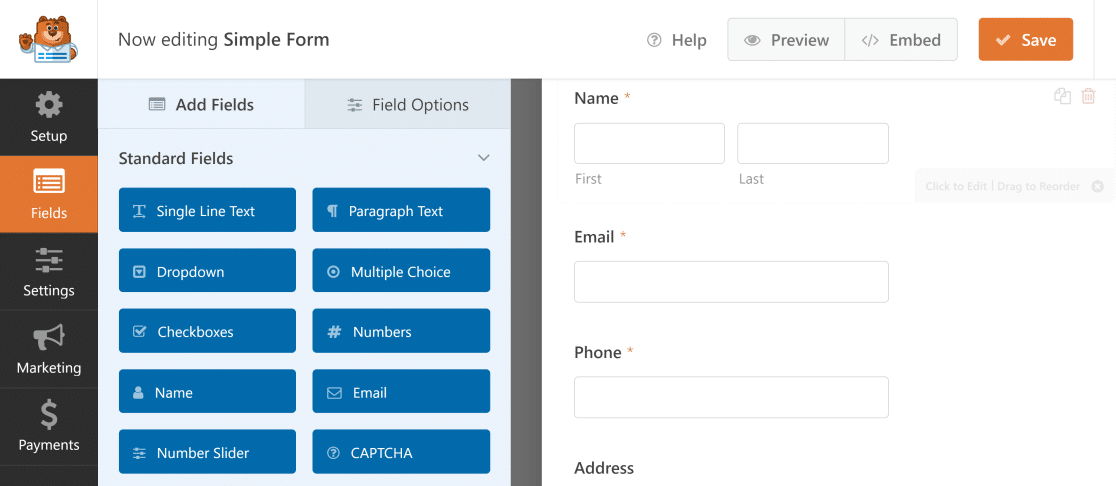
WPForms는 Zoho Forms 또는 Jotform에서는 불가능한 매우 편리한 필드 사용자 정의를 제공합니다. 예를 들어 다음을 포함하도록 이름 필드 형식을 설정할 수 있습니다.
- 이름만
- 이름과 성
- 이름, 중간 이름 및 성
게다가 주소 필드는 자동으로 국가를 감지할 수 있으며 사용자는 Google 지도를 사용하여 자신의 위치를 정확하게 찾을 수도 있습니다.
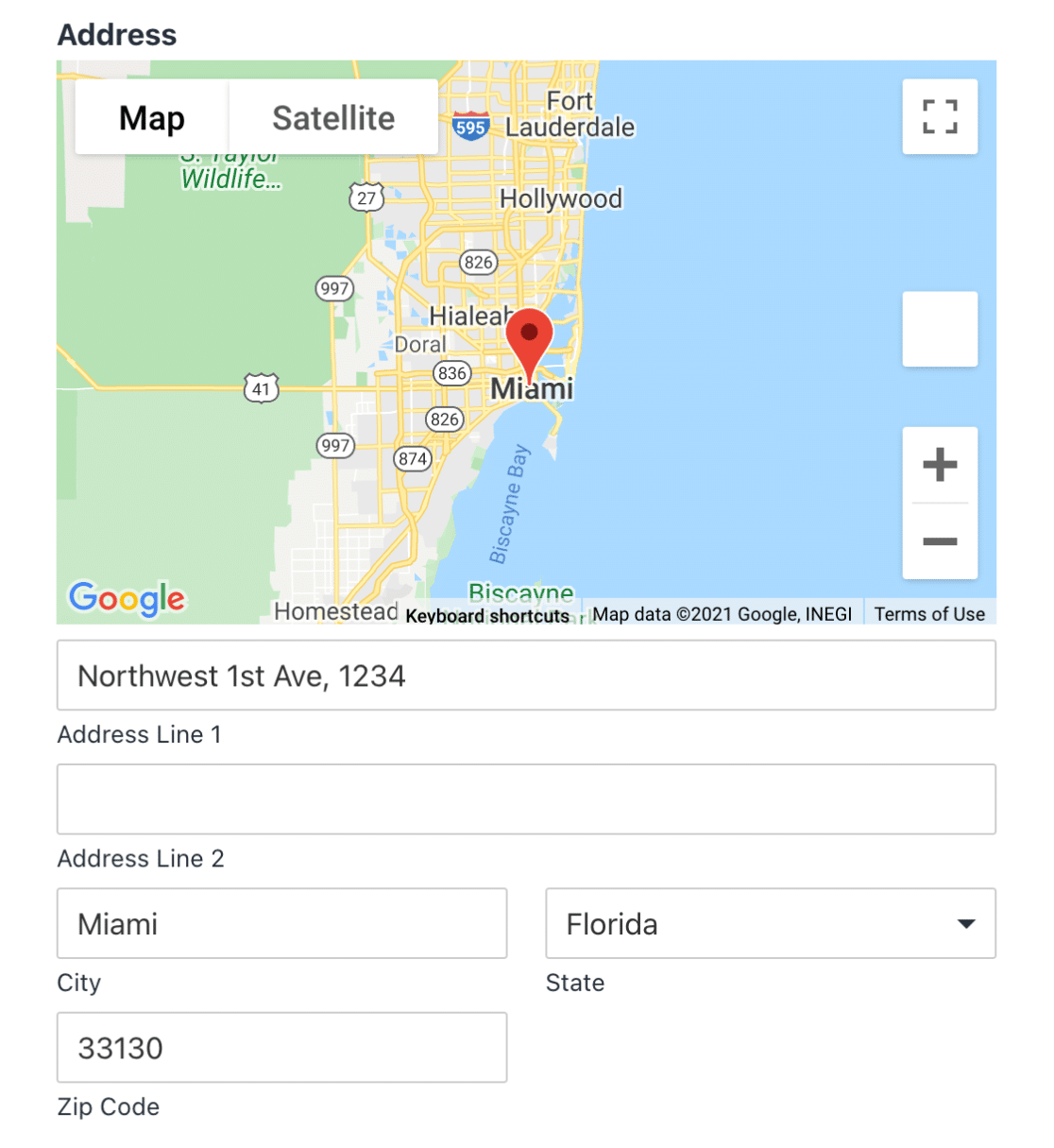
사용자의 국가 코드를 자동으로 감지하는 전화 필드도 마찬가지입니다.
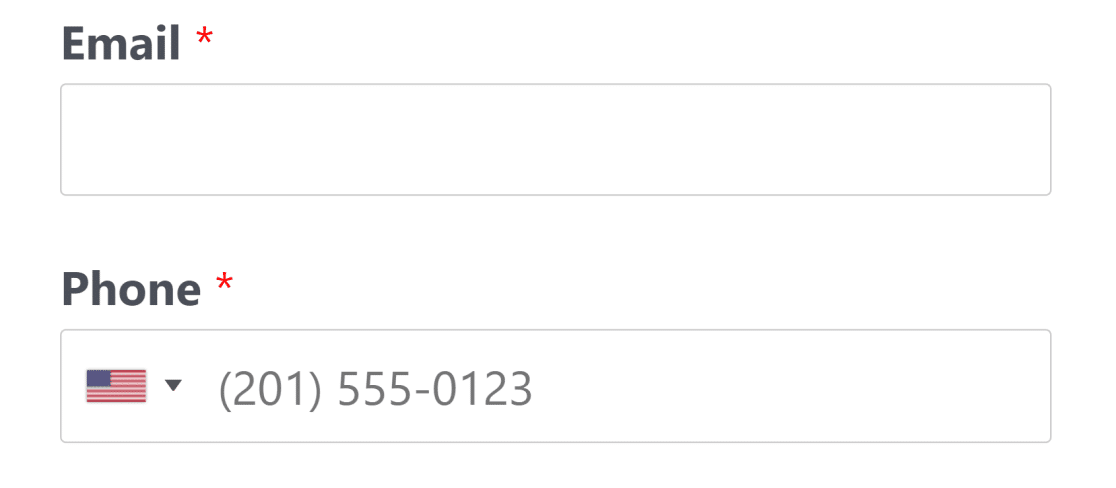
현재 Zoho Forms에는 전화 필드에 대한 국가 코드 감지 기능이 있지만 주소 필드에는 없습니다. 대조적으로, Jotform은 Google 지도와 통합하여 주소 필드를 자동 완성할 수 있지만 전화 국가 코드에 대한 자동 감지 기능은 없습니다. WPForms는 이 세 가지 기능 중 두 가지 기능을 모두 제공하는 유일한 양식 빌더입니다.
최고의 WPForms 기능 중 하나는 클래식 양식 레이아웃과 매우 현대적으로 보이는 대화형 양식 레이아웃 중에서 선택할 수 있다는 것입니다. WPForm의 인터랙티브 레이아웃은 모든 경쟁자 중 최고입니다.
WPForms의 대화 양식 애드온을 사용하면 양식을 한 번에 하나의 질문에 집중하는 방해 없는 대화식 양식으로 바꿀 수 있습니다. 마우스 입력이 필요한 기존 양식과 달리 대화 양식은 키보드만으로 완전히 채울 수 있습니다.
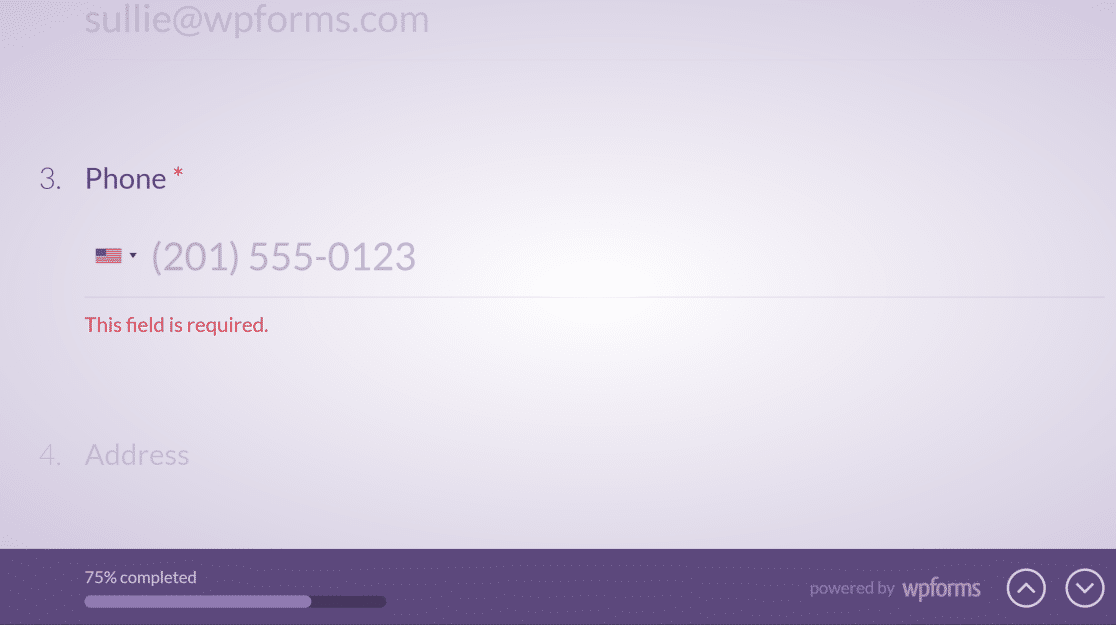
또한 양식의 이전 필드는 모두 같은 페이지에 나열되고 최대 몰입을 위해 화면의 초점 영역 외부에만 배치되고 방해가 되지 않기 때문에 언제든지 양식의 이전 필드를 다시 참조할 수 있습니다.
Zoho Forms의 대화 형식에는 대안이 없습니다. Jotform은 카드 양식 레이아웃과 유사한 보기를 제공하지만 채우기 위해 여전히 마우스 입력이 필요하기 때문에 대화 양식의 유창함이 부족합니다.
사용의 용이성
이제 이러한 각 양식에 대한 사용성 요소를 비교하겠습니다.
Zoho, 사용 용이성 형성
Zoho Forms는 매우 사용하기 쉬운 양식 작성 도구입니다. 간단한 드래그 앤 드롭 빌더를 사용하면 간단한 양식부터 복잡한 양식까지 큰 어려움 없이 쉽게 만들 수 있습니다.
양식 작성기 위의 가로 막대에 양식 테마 편집, 통합 추가 및 기타 설정을 위한 추가 옵션이 있습니다.
예를 들어 규칙 탭을 클릭하고 사용자 응답을 기반으로 특정 양식 필드를 숨기거나 표시하는 간단한 if-then 논리를 정의하여 조건부 논리를 쉽게 추가할 수 있습니다.
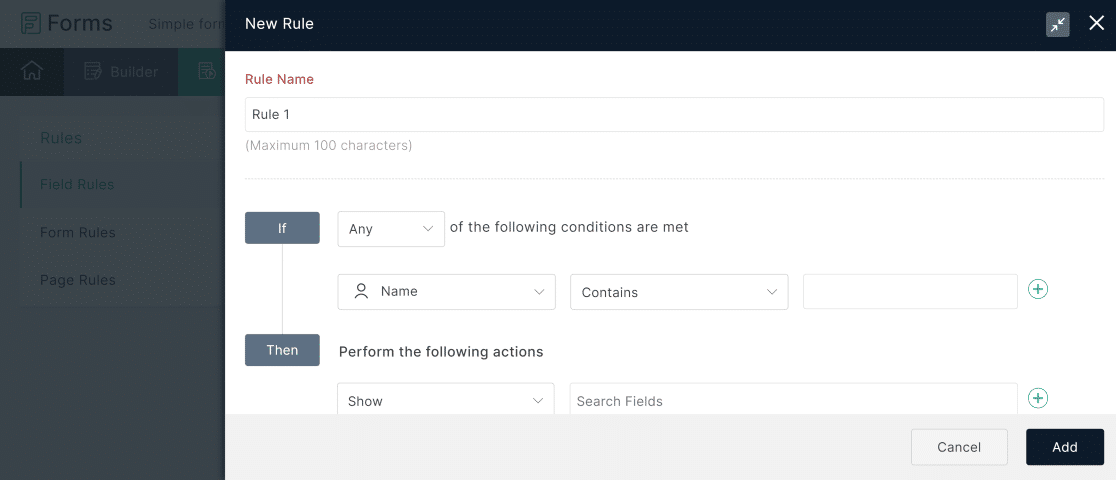
설정 탭에서 제출 버튼 텍스트를 변경하고 저장 및 재개 기능을 추가하고 승인 및 제출 시 리디렉션을 편집하는 등의 작업을 수행할 수 있습니다. 이들은 모두 구성하기가 매우 쉽습니다.
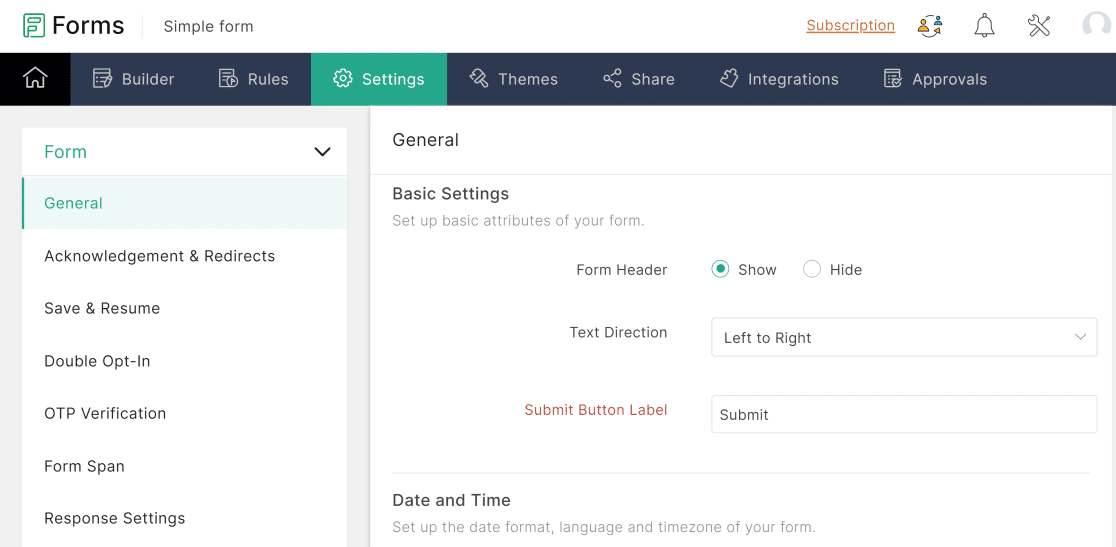
마찬가지로, 양식 작성기 보기에서 양식에 포함된 필드의 속성을 클릭하기만 하면 오른쪽에서 슬라이드인 메뉴가 열립니다.
그러나 속성 메뉴는 양식을 부분적으로 덮고 필드를 가리므로 속성을 조정할 때 실시간으로 발생하는 변경 사항을 볼 수 없습니다.
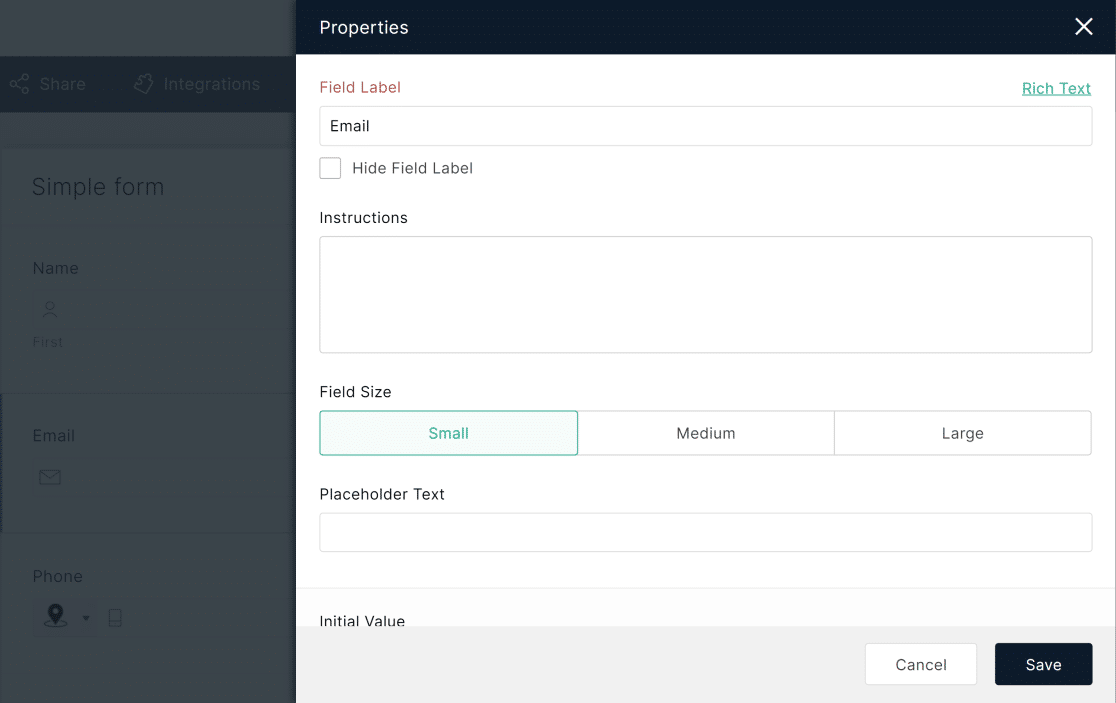
물론 이것은 사용자 경험을 위한 이상적인 디자인 선택은 아닙니다. Zoho Forms의 또 다른 문제는 온라인 양식 작성기이기 때문에 설정, 규칙 또는 기타 탭 사이를 이동할 때마다 페이지를 다시 로드한다는 것입니다.
Zoho Forms는 양식을 포함하고 공유하기 위한 다양한 옵션을 제공합니다. iframe 및 HTML 및 CSS와 같은 다양한 종류의 포함 코드를 사용하여 웹사이트에 양식을 게시할 수 있습니다. 또는 페이지에 양식을 게시하지 않고도 사람들과 공유할 수 있는 링크를 만들 수 있습니다. 안타깝게도 양식이 자동으로 포함된 웹사이트에 페이지를 직접 만들 수는 없습니다.
전반적으로 Zoho Forms는 사용하기가 상당히 쉽지만 개선의 여지가 많습니다.
Jotform 사용 용이성
Jotform은 대부분 뛰어난 사용 용이성을 허용하는 훌륭한 전체 디자인을 가지고 있습니다. 전체 프로세스를 쉽게 구성하면서 구성할 수 있는 설정 측면에서 많은 제어를 제공합니다.
Jotform에서 설정 탭을 클릭하면 이메일 알림 및 자동 응답을 구성하고, 감사 페이지를 편집하고, 통합을 추가하고, 조건부 논리를 생성할 수 있는 새 메뉴가 열립니다.
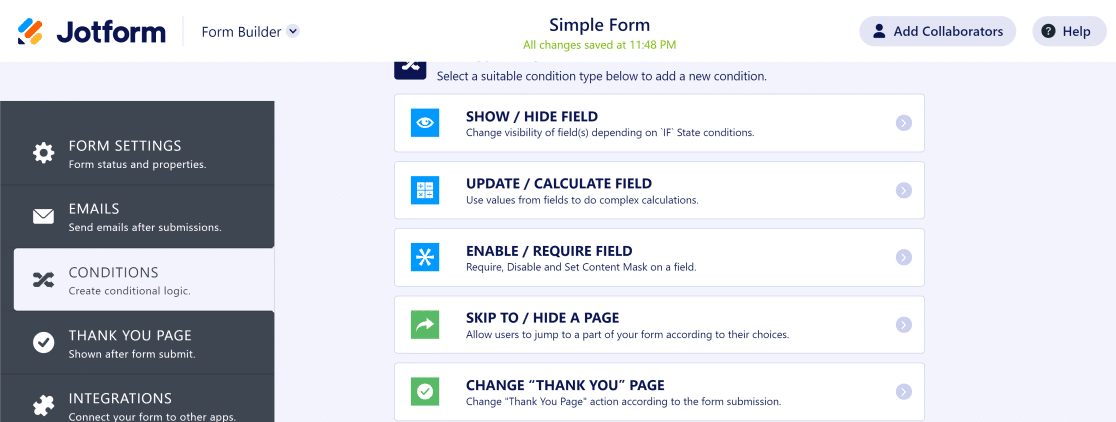
그러나 Zoho Forms와 마찬가지로 Jotform은 양식 필드의 속성을 변경하려는 경우 오른쪽에서 메뉴를 표시합니다. 이것은 Zoho Forms만큼 투박하지는 않지만 양식을 부분적으로 숨깁니다.
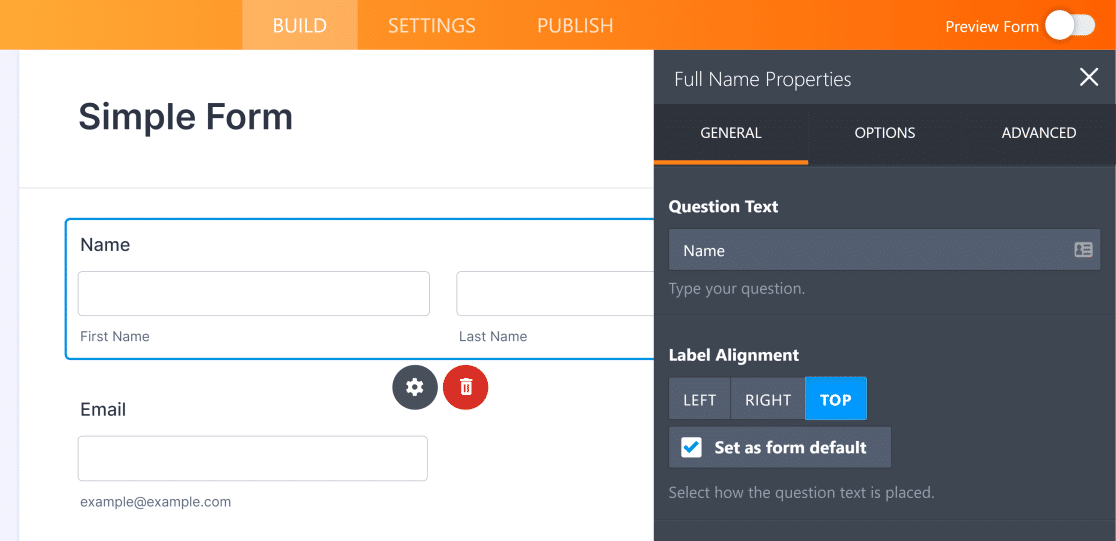
Jotform은 다양한 유형의 내장 코드와 공유 가능한 직접 링크가 포함된 많은 출판물을 제공합니다. Jotform의 온라인 빌더를 사용하여 만든 양식을 포함하는 데 사용할 수 있는 WordPress 플러그인도 있습니다.
Jotform의 사이트 임베딩 옵션은 Zoho Forms보다 낫지만 Jotform WordPress 플러그인은 코드를 사용하지 않고 양식을 임베드하기만 하기 때문에 이상적이지는 않습니다. 처음부터 양식을 만들고 편집하려면 온라인 양식 작성기를 사용해야 합니다.
전반적으로 Jotform은 사용하기가 매우 쉽지만 이 점에서 완벽하지는 않습니다.
WPForms 사용 용이성
WPForms는 가장 사용자 친화적인 WordPress 양식 빌더 플러그인입니다. 또한 일부 디자인 선택은 양식 구성 및 설정을 Jotform 또는 Zoho Forms보다 쉽게 만듭니다.
페이지 빌더 내에서 WPForms로 다양한 설정을 조정할 수 있습니다. 제어할 수 있는 설정 중 일부는 다음과 같습니다.
- 제출 버튼 텍스트와 같은 일반 설정
- 자동 응답 이메일 및 알림
- 확인 메시지.
게다가 Conversational Forms 및 Form Abandonment와 같은 수십 개의 WPForms 애드온에 대한 설정을 변경할 수 있습니다.
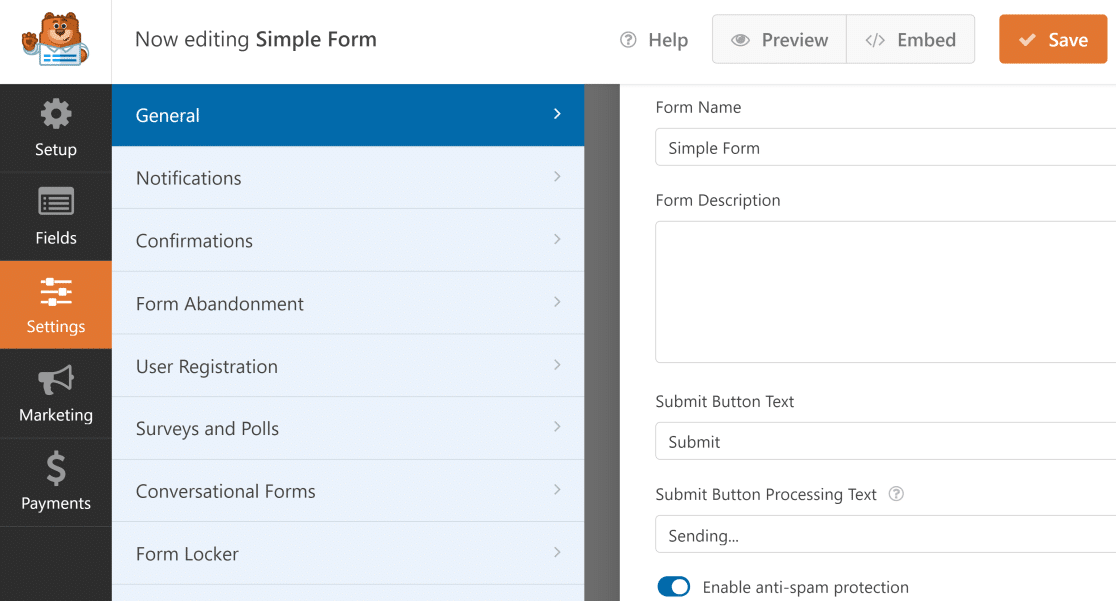
WPForms는 라이브 양식 미리보기와 절대 겹치지 않는 왼쪽 창에서 필드 옵션 및 속성을 변경할 수 있도록 하여 다음 단계로 쉽게 사용할 수 있습니다. 즉, 필드 옵션을 조정하는 즉시 변경 사항을 즉시 확인할 수 있습니다.
이름만 포함하도록 간단한 이름 필드 형식을 사용하시겠습니까? 이름 필드의 필드 옵션에서 형식 드롭다운을 사용하여 즉시 변경합니다.
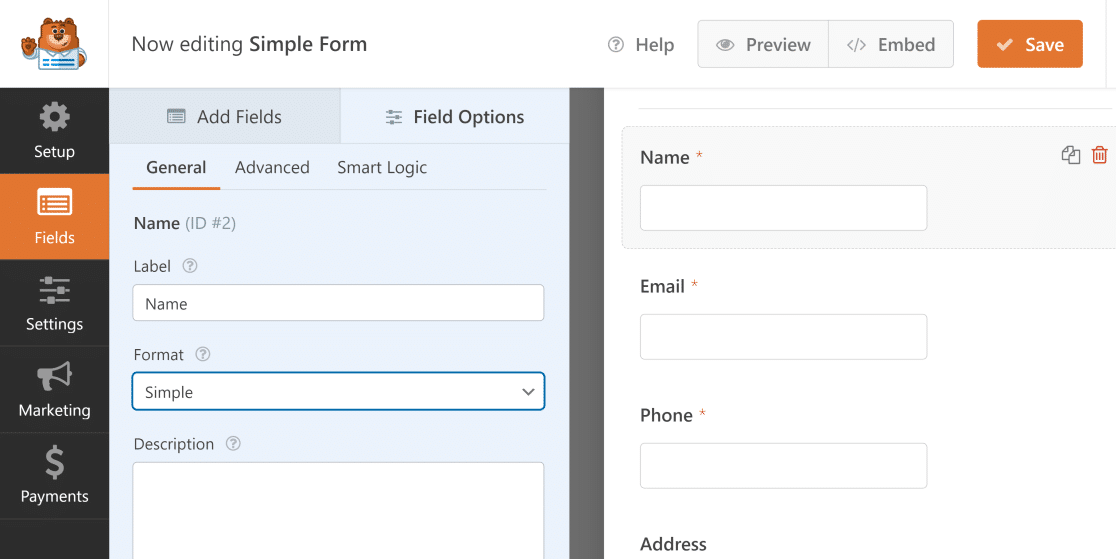
마찬가지로 WPForms는 동일한 창에 조건부 논리에 대한 설정을 포함합니다(Zoho Forms와 Jotform에는 별도의 탭이 있어 추가 단계가 추가됨).
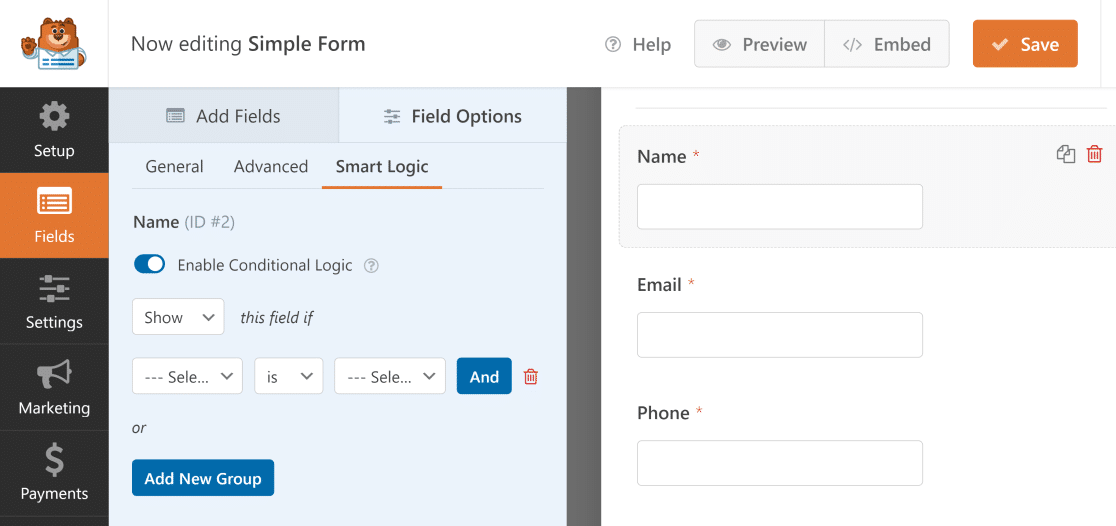
마지막으로 게시할 준비가 되면 WPForms가 WordPress 사이트에 새 페이지를 만들고 자동으로 그 안에 양식을 포함할 수 있습니다.
이러한 디자인 선택은 WPForms를 경쟁사보다 우수하게 만듭니다. 이동 중에 양식을 만들고 속성을 변경하는 것은 완전히 번거롭지 않으며 선택한 사용자 지정 또는 설정 변경을 수행할 때 양식 작성기 환경을 종료하거나 라이브 양식 미리보기를 숨길 필요가 없습니다.
가격
이제 이러한 양식 작성기의 가격을 살펴보겠습니다.
Zoho 양식 가격
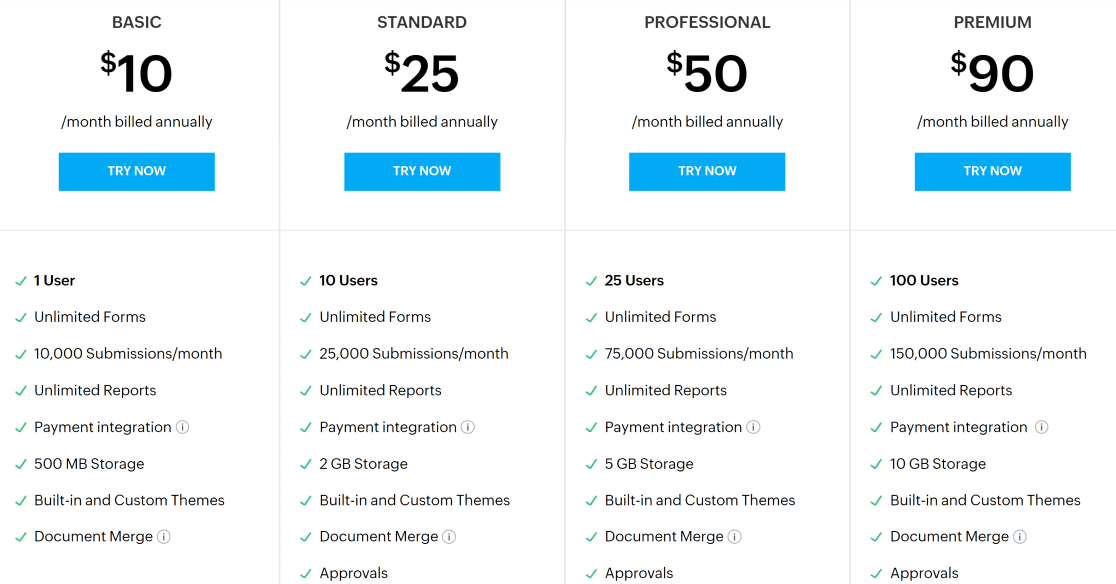
Zoho Forms는 기본 , 표준 , 전문가 및 프리미엄 의 4가지 요금제를 월 $10부터 제공합니다. 가장 진보된 프리미엄 플랜을 포함한 모든 플랜에는 저장 및 제출 제한이 있습니다.
조트폼 가격
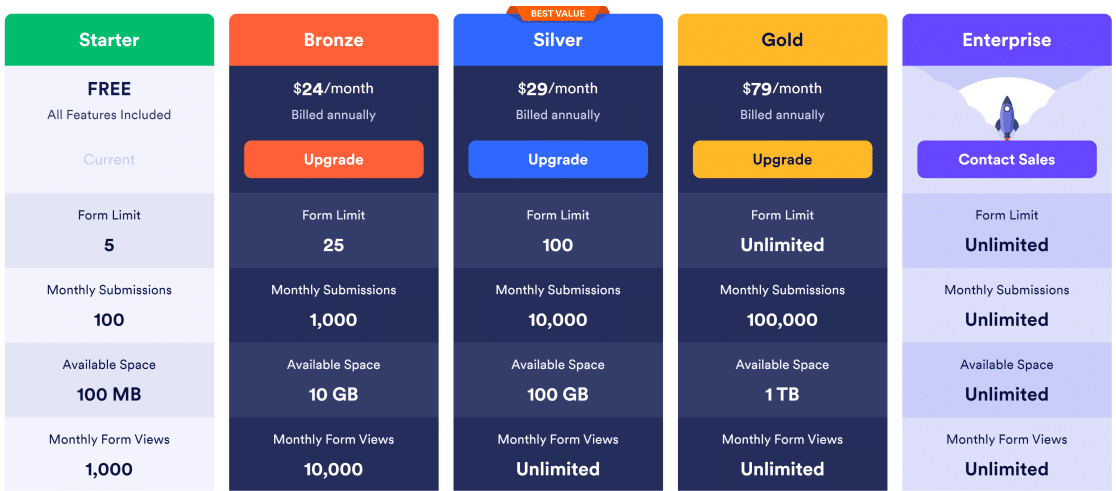
JotForm은 Bronze , Silver , Gold 및 Enterprise의 4가지 유료 플랜을 제공합니다. 최고의 가치인 실버 플랜은 월 $29입니다. 이 계획에는 다양한 기능이 있지만 제한이 없는 것은 아닙니다. 한 달에 100개의 양식만 만들고 10,000개의 월간 제출물을 받을 수 있습니다.
WPForms 가격
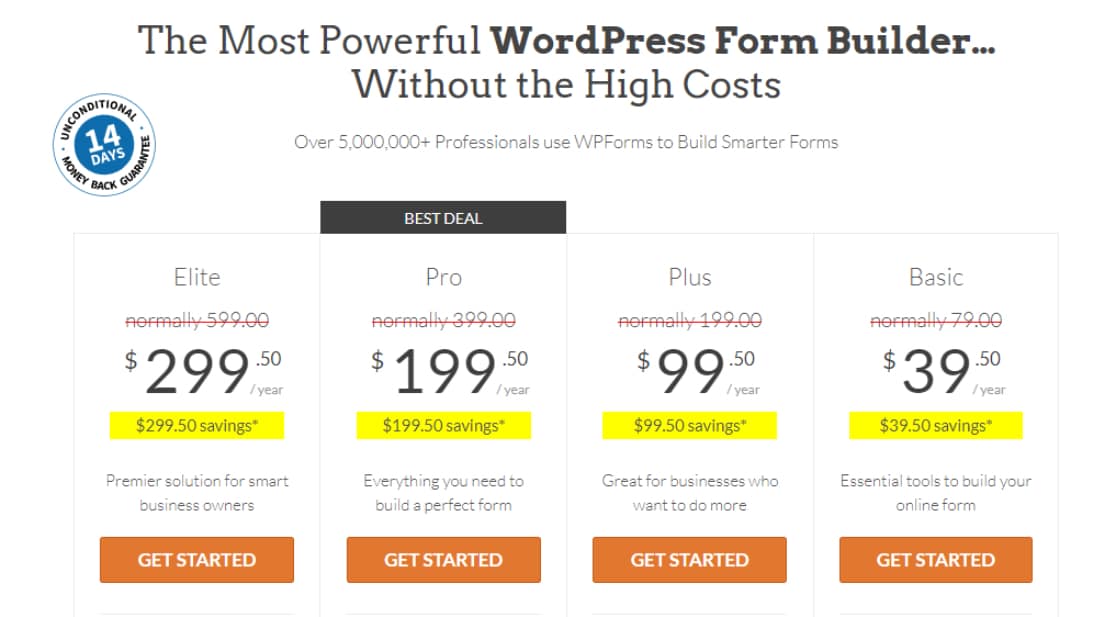
WPForms는 Elite , Pro , Plus 및 Basic 의 4가지 프리미엄 플랜을 제공합니다.
Forms Abandonment, User Journey 및 Conversational Forms 애드온과 같은 매우 유용한 기능을 포함하고 5개 사이트를 지원하는 Pro 버전은 연간 $199.50의 비용이 듭니다.
또한 Stripe, Square 및 PayPal과 같은 지불 게이트웨이 통합도 함께 제공됩니다. WPForms는 또한 Zapier 및 Uncanny Automator를 사용하는 2000개 이상의 앱 도구와 다양한 방향 통합으로 워크플로 자동화를 제공합니다.
Zoho Forms 대 JotForm 대 WPForms: 결론
광범위한 분석 후에 WPForms는 기본 양식에서 고급 양식에 이르기까지 모든 종류의 양식을 작성하기 위한 최고의 양식 빌더 도구라고 안전하게 말할 수 있습니다.
이 비교에서 WPForms가 눈에 띄는 몇 가지 이유는 다음과 같습니다.
- 초보자에게 친숙하고 산만하지 않으며 눈에 거슬리지 않는 드래그 앤 드롭 인터페이스
- 버려진 양식에서 리드를 캡처하는 기능
- 대화식 양식이 포함된 시각적으로 매력적인 대화형 양식 레이아웃
- 가장 쉬운 WordPress 양식 삽입 방법
- 무제한 양식, 항목 및 저장
- 탁월한 고객 지원
- 전화 및 주소 필드에 대한 편리한 자동 채우기 기능
- 고급 분석을 위한 사용자 여정 추적
버려진 전체에서 리드를 캡처하는 것과 같은 고유한 기능이든, 뛰어난 사용 용이성 또는 비용 대비 최고의 가치이든, WPForms는 WordPress용 최상급 프리미엄 양식 빌더에서 기대하는 모든 마크를 확인합니다.
지금 WordPress 양식 만들기
양식을 작성할 준비가 되셨습니까? 가장 쉬운 WordPress 양식 빌더 플러그인으로 오늘 시작하십시오. WPForms Pro에는 많은 무료 템플릿이 포함되어 있으며 14일 환불 보장을 제공합니다.
이 기사가 도움이 되었다면 Facebook과 Twitter에서 우리를 팔로우하여 무료 WordPress 튜토리얼과 가이드를 더 많이 받으세요.
